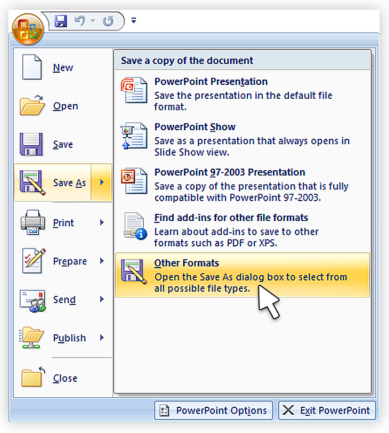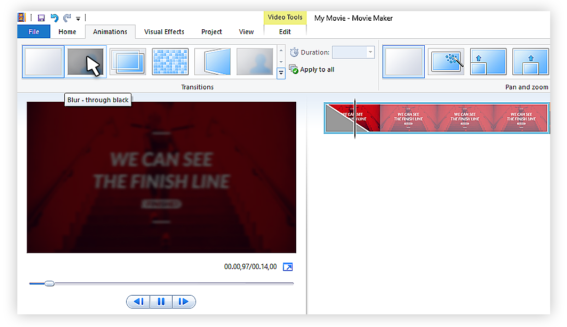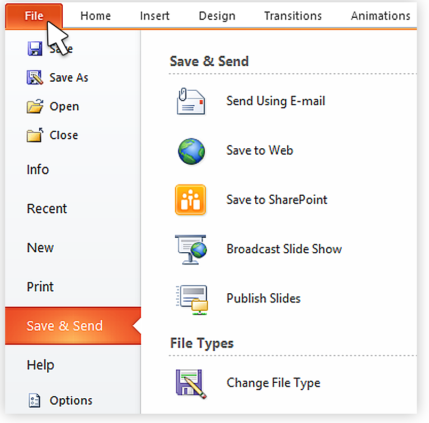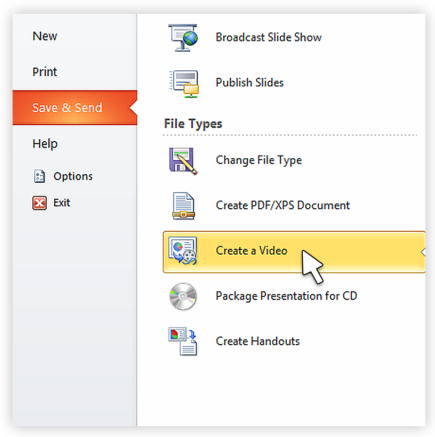آموزش تبدیل پاورپوینت به ویدیو
تبدیل پاورپوینت ۲۰۰۷ به ویدیو
در این قسمت از آموزش قصد داریم ابتدا به آموزش تبدیل پاورپوینت ۲۰۰۷ به ویدیو بپردازیم. بسیاری از کاربران هنوز از مایکروسافت آفیس و پاورپوینت ۲۰۰۷ در رایانه هایشان استفاده میکنند. اگر یکی از آن ها هستید نگران نباشید، یکی از راهها برای تبدیل پاورپوینت به ویدیو استفاده از محصول مایکروسافت، Windows Movie Maker میباشد.
توجه داشته باشید، اگر پاورپوینت شما در نسخه ۲۰۰۷ طراحی شده است و قصد دارید آن را به ویدیو تبدیل کنید تنها کافی است که آن را در نسخه جدیدتری از برنامه را اجرا کنید، برای مثال میتوانید آن را در فایل پاورپوینت ۲۰۱۳ باز کنید و سپس از ویژگی Create a Video برای تبدیل پاورپوینت به ویدیو استفاده کنید.
اما اگر فقط به پاورپوینت ۲۰۰۷ دسترسی دارید و همچنین فایل مایکروسافت Windows Movie Maker را نیز بر روی سیستم خود نصب کردهاید، میتوانید ابتدا پاورپوینت خود را به صورت فایلهای تصویری (.jpg) ذخیره کنید. هنگامی که شما هر اسلاید را ذخیره کردید، میتوانید برنامه Windows Movie Maker را اجرا کنید و تبدیل پروژه جدید را آغاز کنید.
ساخت ویدیو با پاورپوینت
سپس، همه اسلایدهایی را که به عنوان تصاویر ذخیره کردهاید به پروژه جدید وارد و ویدیو خود را ایجاد کنید.
ساخت ویدیو با پاورپوینت
توجه کنید، که شما میتوانید از قابلیت انتقال (transitions) در Windows Movie Maker استفاده کنید. با این حال، هنگامی که اسلایدها را به عنوان فایلهای تصویر (.jpg) ذخیره میکنید، انیمیشنها منتقل و تبدیل نمیشوند. اطمینان حاصل کنید که شما اسلایدهای خود را اصلاح و هر گونه انیمیشن را حذف کردهاید توجه کنید که بخشهای حیاتی و ضروری که به صورت تصویری ذخیره کردهاید حذف نمیشوند.
اگر پاورپوینت شما دارای فایل صوتی است، میتوانید فایل صوتی را مستقیما از طریق Windows Movie Maker وارد کنید. اما اگر فایل صوتی در آن وجود ندارد، میتوانید پاورپوینت خود را به عنوان یک صفحه وب ذخیره کنید (به این ترتیب یک فایل صوتی .wav جداگانه ایجاد می شود). سپس شما می توانید فایل .wav را به Windows Movie Maker video وارد کنید.
روش تبدیل پاورپوینت ۲۰۱۰ به ویدیو
در بخش دوم از آموزش ، به نحوه تبدیل پاورپوینت ۲۰۱۰ به ویدیو میپردازیم. اگر هنوز از پاورپوینت ۲۰۱۰ برای ارائه سخنرانی استفاده میکنید، خوشحال خواهید شد که میتوانید پاورپوینت خود را به ویدیو تبدیل کنید. این کار فرایند بسیار ساده است که شما تعجب میکنید که چرا این کار را تا به حال انجام ندادهاید.
در هر صورت فرقی ندارد که پاورپوینت شما شامل متن یا یک متن به همراه فایل صوتی و transitions و یا ویدئو باشد شما قادر خواهید بود آن را به ویدیو تبدیل کنید. مایکروسافت پاورپوینت به شما اجازه می دهد تا پاورپوینت را به عنوان ویدیو در قالب فایل Windows Media Video ذخیره کنید. اگر قصد دارید پاورپوینت خود را به عنوان یک ویدیو به اشتراک بگذارید، می توانید قبل از این کار متن خود را آماده و توضیحات خود را ضبط کنید.
برای تبدیل پاورپوینت ۲۰۱۰ به فیلم باید مراحل زیر را انجام دهید:
مرحله اول: پاورپوینت خود را طراحی و ایجاد کرده و سپس آن را ذخیره کنید.
مرحله دوم: اگر قصد دارید در پاورپوینت خود از سخنوری یا گویندگی (narration) استفاده کنید. ابتدا آن را ضبط کرده و زمانبندی را به آن اضافه کنید.
مرحله سوم: بر روی منوی File کلیک کرده و Save & Send را انتخاب کنید.
ساخت ویدیو با پاورپوینت
مرحله چهارم: در زیر منوی Save & Send روی Find a Video کلیک کنید.
آموزش کامل تبدیل پاورپوینت به ویدیو
منبع و ادامه این آموزش : https://www.farazsoft.ir/powerpoint-to-video-conversion/